MATLAB入门教程
MATLAB入门教程
1.MATLAB的基本知识
1-1、基本运算与函数
在MATLAB下进行基本数学运算,只需将运算式直接打入提示号(>>)之後,并按入Enter键即可。例如:
>> (5*2+1.3-0.8)*10/25
ans =4.2000
MATLAB会将运算结果直接存入一变数ans,代表MATLAB运算後的答案(Answer)并显示其数值於萤幕上。
小提示: ">>"是MATLAB的提示符号(Prompt),但在PC中文视窗系统下,由於编码方式不同,此提示符号常会消失不见,但这并不会影响到MATLAB的运算结果。
我们也可将上述运算式的结果设定给另一个变数x:
x = (5*2+1.3-0.8)*10^2/25
x = 42
此时MATLAB会直接显示x的值。由上例可知,MATLAB认识所有一般常用到的加(+)、减(-)、乘(*)、除(/)的数学运算符号,以及幂次运算(^)。
小提示: MATLAB将所有变数均存成double的形式,所以不需经过变数宣告(Variabledeclaration)。MATLAB同时也会自动进行记忆体的使用和回收,而不必像C语言,必须由使用者一一指定.这些功能使的MATLAB易学易用,使用者可专心致力於撰写程式,而不必被软体枝节问题所干扰。
若不想让MATLAB每次都显示运算结果,只需在运算式最後加上分号(;)即可,如下例:
y = sin(10)*exp(-0.3*4^2);
若要显示变数y的值,直接键入y即可:
>>y
y =-0.0045
在上例中,sin是正弦函数,exp是指数函数,这些都是MATLAB常用到的数学函数。
下表即为MATLAB常用的基本数学函数及三角函数:
小整理:MATLAB常用的基本数学函数
abs(x):纯量的绝对值或向量的长度
angle(z):复 数z的相角(Phase angle)
sqrt(x):开平方
real(z):复数z的实部
imag(z):复数z的虚 部
conj(z):复数z的共轭复数
round(x):四舍五入至最近整数
fix(x):无论正负,舍去小数至最近整数
floor(x):地板函数,即舍去正小数至最近整数
ceil(x):天花板函数,即加入正小数至最近整数
rat(x):将实数x化为分数表示
rats(x):将实数x化为多项分数展开
sign(x):符号函数 (Signum function)。
当x<0时,sign(x)=-1;
当x=0时,sign(x)=0;
当x>0时,sign(x)=1。
> 小整理:MATLAB常用的三角函数
sin(x):正弦函数
cos(x):馀弦函数
tan(x):正切函数
asin(x):反正弦函数
acos(x):反馀弦函数
atan(x):反正切函数
atan2(x,y):四象限的反正切函数
sinh(x):超越正弦函数
cosh(x):超越馀弦函数
tanh(x):超越正切函数
asinh(x):反超越正弦函数
acosh(x):反超越馀弦函数
atanh(x):反超越正切函数
变数也可用来存放向量或矩阵,并进行各种运算,如下例的列向量(Row vector)运算:
x = [1 3 5 2];
y = 2*x+1
结果:y = 3 7 11 5
小提示:变数命名的规则
1.第一个字母必须是英文字母 2.字母间不可留空格 3.最多只能有19个字母,MATLAB会忽略多馀字母
我们可以随意更改、增加或删除向量的元素:
y(3) = 2 % 更改第三个元素
结果:y =3 7 2 5
y(6) = 10 % 加入第六个元素
结果:y = 3 7 2 5 0 10
y(4) = [] % 删除第四个元素,
结果:y = 3 7 2 0 10
在上例中,MATLAB会忽略所有在百分比符号(%)之後的文字,因此百分比之後的文字均可视为程式的注解(Comments)。MATLAB亦可取出向量的一个元素或一部份来做运算:
x(2)*3+y(4) % 取出x的第二个元素和y的第四个元素来做运算
ans = 9
y(2:4)-1 % 取出y的第二至第四个元素来做运算
ans = 6 1 -1
在上例中,2:4代表一个由2、3、4组成的向量
若对MATLAB函数用法有疑问,可随时使用help来寻求线上支援(on-line help):helplinspace
小整理:MATLAB的查询命令
help:用来查询已知命令的用法。例如已知inv是用来计算反矩阵,键入help inv即可得知有关inv命令的用法。(键入help help则显示help的用法,请试看看!)
lookfor:用来寻找未知的命令。例如要寻找计算反矩阵的命令,可键入 lookfor inverse,MATLAB即会列出所有和关键字inverse相关的指令。找到所需的命令後 ,即可用help进一步找出其用法。(lookfor事实上是对所有在搜寻路径下的M档案进行关键字对第一注解行的比对,详见後叙。)
将行向量转置(Transpose)後,即可得到列向量(Column vector):
z = x'
z = 4.0000
5.2000
6.4000
7.6000
8.8000
10.0000
不论是行向量或列向量,我们均可用相同的函数找出其元素个数、最大值、最小值等:
length(z) % z的元素个数
ans = 6
max(z) % z的最大值
ans = 10
min(z) % z的最小值
ans = 4
小整理:适用於向量的常用函数有:
min(x): 向量x的元素的最小值
max(x): 向量x的元素的最大值
mean(x): 向量x的元素的平均值
median(x): 向量x的元素的中位数
std(x): 向量x的元素的标准差
diff(x): 向量x的相邻元素的差
sort(x): 对向量x的元素进行排序(Sorting)
length(x): 向量x的元素个数
norm(x): 向量x的欧氏(Euclidean)长度
sum(x): 向量x的元素总和
prod(x): 向量x的元素总乘积
cumsum(x): 向量x的累计元素总和
cumprod(x): 向量x的累计元素总乘积
dot(x, y): 向量x和y的内 积
cross(x, y): 向量x和y的外积 (大部份的向量函数也可适用於矩阵,详见下述。)
http://blog.csdn.net/ab1322583838/article/details/52789719
%用冒号创建一维数组
clear all%清空MATLAB中的数据
a=3:6 %a表示一个从3到6的数组
b=2.2:2.5:6 %b表示初始值为2.2,每次增加2.5,直到6的数组
c=3.2:-2.5:-6 %b表示初始值为3.2,每次增加-2.5,直到-6的数组
运行结果如下:
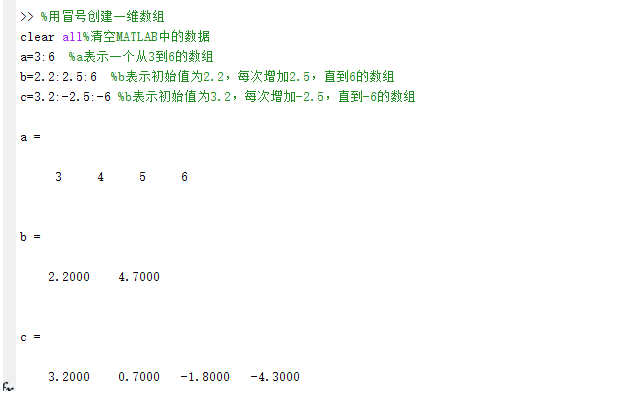
若要输入矩阵,则必须在每一列结尾加上分号(;),如下例:
A = [1 2 3 4; 5 6 7 8; 9 1011 12];
A =
1 2 3 4
5 6 7 8
9 10 11 12
同样地,我们可以对矩阵进行各种处理:
A(2,3) = 5 % 改变位於第二列,第三行的元素值
A =
1 2 3 4
5 6 5 8
9 10 11 12
B = A(2,1:3) % 取出部份矩阵B
B = 5 6 5
A = [A B'] % 将B转置後以列向量并入A
A =
1 2 3 4 5
5 6 5 8 6
9 10 11 12 5
A(:, 2) = [] % 删除第二行(:代表所有列)
A =
1 3 4 5
5 5 8 6
9 11 12 5
A = [A; 4 3 2 1] % 加入第四列
A =
1 3 4 5
5 5 8 6
9 11 12 5
4 3 2 1
A([1 4], :) = [] % 删除第一和第四列(:代表所有行)
A =
5 5 8 6
9 11 12 5
这几种矩阵处理的方式可以相互叠代运用,产生各种意想不到的效果,就看各位的巧思和创意。
小提示:在MATLAB的内部资料结构中,每一个矩阵都是一个以行为主(Column-oriented )的阵列(Array)因此对於矩阵元素的存取,我们可用一维或二维的索引(Index)来定址。举例来说,在上述矩阵A中,位於第二列、第三行的元素可写为A(2,3) (二维索引)或A(6)(一维索引,即将所有直行进行堆叠後的第六个元素)。
此外,若要重新安排矩阵的形状,可用reshape命令:
B = reshape(A, 4, 2) % 4是新矩阵的行数,2是新矩阵的列数
B =
5 8
9 12
5 6
11 5
小提示: A(:)就是将矩阵A每一行堆叠起来,成为一个列向量,而这也是MATLAB变数的内部储存方式。以前例而言,reshape(A, 8, 1)和A(:)同样都会产生一个8x1的矩阵。
MATLAB可在同时执行数个命令,只要以逗号或分号将命令隔开:
x = sin(pi/3); y = x^2; z = y*10,
z =
7.5000
若一个数学运算是太长,可用三个句点将其延伸到下一行:
z = 10*sin(pi/3)* ...
sin(pi/3);
若要检视现存於工作空间(Workspace)的变数,可键入who:
who
Your variables are:
testfile x
这些是由使用者定义的变数。若要知道这些变数的详细资料,可键入:
whos
Name Size Bytes Class
A 2x4 64 double array
B 4x2 64 double array
ans 1x1 8 double array
x 1x1 8 double array
y 1x1 8 double array
z 1x1 8 double array
Grand total is 20 elements using 160 bytes
使用clear可以删除工作空间的变数:
clear A
A
??? Undefined function or variable 'A'.
另外MATLAB有些永久常数(Permanent constants),虽然在工作空间中看不 到,但使用者可直接取用,例如:
pi
ans = 3.1416
下表即为MATLAB常用到的永久常数。
小整理:MATLAB的永久常数 i或j:基本虚数单位
eps:系统的浮点(Floating-point)精确度
inf:无限大, 例如1/0 nan或NaN:非数值(Not a number) ,例如0/0
pi:圆周率 p(= 3.1415926...)
realmax:系统所能表示的最大数值
realmin:系统所能表示的最小数值
nargin: 函数的输入引数个数
nargin: 函数的输出引数个数
1-2、重复命令
最简单的重复命令是for圈(for-loop),其基本形式为:
for 变数 = 矩阵;
运算式;
end
其中变数的值会被依次设定为矩阵的每一行,来执行介於for和end之间的运算式。因此,若无意外情况,运算式执行的次数会等於矩阵的行数。
举例来说,下列命令会产生一个长度为6的调和数列(Harmonic sequence):
x = zeros(1,6); % x是一个16的零矩阵
for i = 1:6,
x(i) = 1/i;
end
结果: x = 1.0000 0.5000 0.3333 0.2500 0.2000 0.1667
在上例中,矩阵x最初是一个16的零矩阵,在for圈中,变数i的值依次是1到6,因此矩阵x的第i个元素的值依次被设为1/i。我们可用分数来显示此数列:
format rat % 使用分数来表示数值
disp(x)
1 1/2 1/3 1/4 1/5 1/6
for圈可以是多层的,下例产生一个16的Hilbert矩阵h,其中为於第i列、第j行的元素为
h = zeros(6);
for i = 1:6,
for j = 1:6,
h(i,j) = 1/(i+j-1);
end
end
disp(h)
1 1/2 1/3 1/4 1/5 1/6
1/2 1/3 1/4 1/5 1/6 1/7
1/3 1/4 1/5 1/6 1/7 1/8
1/4 1/5 1/6 1/7 1/8 1/9
1/5 1/6 1/7 1/8 1/9 1/10
1/6 1/7 1/8 1/9 1/10 1/11
小提示:预先配置矩阵 在上面的例子,我们使用zeros来预先配置(Allocate)了一个适当大小的矩阵。
若不预先配置矩阵,程式仍可执行,但此时MATLAB需要动态地增加(或减小)矩阵的大小,因而降低程式的执行效率。
所以在使用一个矩阵时,若能在事前知道其大小,则最好先使用zeros或ones等命令来预先配置所需的记忆体(即矩阵)大小。
在下例中,for圈列出先前产生的Hilbert矩阵的每一行的平方和:
for i = h,
disp(norm(i)^2); % 印出每一行的平方和
end
1299/871
282/551
650/2343
524/2933
559/4431
831/8801
在上例中,每一次i的值就是矩阵h的一行,所以写出来的命令特别简洁。
令一个常用到的重复命令是while圈,其基本形式为:
while 条件式;
运算式;
end
也就是说,只要条件示成立,运算式就会一再被执行。例如先前产生调和数列的例子,我们可用while圈改写如下:
x = zeros(1,6); % x是一个16的零矩阵
i = 1;
while i <= 6,
x(i) = 1/i;
i = i+1;
end
format short
1-3、逻辑命令
最简单的逻辑命令是if, ..., end,其基本形式为:
if 条件式;
运算式;
end
if rand(1,1) > 0.5,
disp('Given random number is greater than 0.5.');
end
Given random number is greater than 0.5.
1-4、集合多个命令於一个M档案
若要一次执行大量的MATLAB命令,可将这些命令存放於一个副档名为m的档案,并在 MATLAB提示号下键入此档案的主档名即可。此种包含MATLAB命令的档案都以m为副档名,因此通称M档案(M-files)。例如一个名为test.m的M档案,包含一连串的MATLAB命令,那麽只要直接键入test,即可执行其所包含的命令:
pwd % 显示现在的目录
ans =
D:\MATLAB5\bin
cd c:\data\mlbook % 进入test.m所在的目录
type test.m % 显示test.m的内容
% This is my first test M-file.
% Roger Jang, March 3, 1997
fprintf('Start of test.m!\n');
for i = 1:3,
fprintf('i = %d ---> i^3 = %d\n', i, i^3);
end
fprintf('End of test.m!\n');
test % 执行test.m
Start of test.m!
i = 1 ---> i^3 = 1
i = 2 ---> i^3 = 8
i = 3 ---> i^3 = 27
End of test.m!
小提示:第一注解行(H1 help line) test.m的前两行是注解,可以使程式易於了解与管理。特别要说明的是,第一注解行通常用来简短说明此M档案的功能,以便lookfor能以关键字比对的方式来找出此M档案。举例来说,test.m的第一注解行包含test这个字,因此如果键入lookfor test,MATLAB即可列出所有在第一注解行包含test的M档案,因而test.m也会被列名在内。
严格来说,M档案可再细分为命令集(Scripts)及函数(Functions)。
前述的test.m即为命令集,其效用和将命令逐一输入完全一样,因此若在命令集可以直接使用工作空间的变数,而且在命令集中设定的变数,也都在工作空间中看得到。
函数则需要用到输入引数(Input arguments)和输出引数(Output arguments)来传递资讯,这就像是C语言的函数,或是FORTRAN语言的副程序(Subroutines)。
举例来说,若要计算一个正整数的阶乘 (Factorial),我们可以写一个如下的MATLAB函数并将之存档於fact.m:
function output = fact(n)
% FACT Calculate factorial of a given positive integer.
output = 1;
for i = 1:n,
output = output*i;
end
其中fact是函数名,n是输入引数,output是输出引数,而i则是此函数用到的暂时变数。要使用此函数,直接键入函数名及适当输入引数值即可:
y = fact(5)
y = 120
(当然,在执行fact之前,你必须先进入fact.m所在的目录。)在执行fact(5)时,
MATLAB会跳入一个下层的暂时工作空间(Temperary workspace),将变数n的值设定为5,然後进行各项函数的内部运算,所有内部运算所产生的变数(包含输入引数n、暂时变数i,以及输出引数output)都存在此暂时工作空间中。
运算完毕後,MATLAB会将最後输出引数output的值设定给上层的变数y,并将清除此暂时工作空间及其所含的所有变数。换句话说,在呼叫函数时,你只能经由输入引数来控制函数的输入,经由输出引数来得到函数的输出,但所有的暂
时变数都会随着函数的结束而消失,你并无法得到它们的值。
小提示:有关阶乘函数 前面(及後面)用到的阶乘函数只是纯粹用来说明MATLAB的函数观念。若实际要计算一个正整数n的阶乘(即n!)时,可直接写成prod(1:n),或是直接呼叫gamma函数:gamma(n-1)。
MATLAB的函数也可以是递归式的(Recursive),也就是说,一个函数可以呼叫它本身。
举例来说,n! = n*(n-1)!,因此前面的阶乘函数可以改成递式的写法:
function output = fact(n)
% FACT Calculate factorial of a given positive integerrecursively.
if n == 1, % Terminating condition
output = 1;
return;
end
output = n*fact(n-1);
在写一个递函数时,一定要包含结束条件(Terminating condition),否则此函数将会一再呼叫自己,永远不会停止,直到电脑的记忆体被耗尽为止。以上例而言,n==1即满足结束条件,此时我们直接将output设为1,而不再呼叫此函数本身。
1-5、搜寻路径
在前一节中,test.m所在的目录是d:\mlbook。如果不先进入这个目录,MATLAB就找不到你要执行的M档案。如果希望MATLAB不论在何处都能执行test.m,那麽就必须将d:\mlbook加入MATLAB的搜寻路径(Search path)上。要检视MATLAB的搜寻路径,键入path即可:
path
MATLABPATH
d:\matlab5\toolbox\matlab\general
d:\matlab5\toolbox\matlab\ops
d:\matlab5\toolbox\matlab\lang
d:\matlab5\toolbox\matlab\elmat
d:\matlab5\toolbox\matlab\elfun
d:\matlab5\toolbox\matlab\specfun
d:\matlab5\toolbox\matlab\matfun
d:\matlab5\toolbox\matlab\datafun
d:\matlab5\toolbox\matlab\polyfun
d:\matlab5\toolbox\matlab\funfun
d:\matlab5\toolbox\matlab\sparfun
d:\matlab5\toolbox\matlab\graph2d
d:\matlab5\toolbox\matlab\graph3d
d:\matlab5\toolbox\matlab\specgraph
d:\matlab5\toolbox\matlab\graphics
d:\matlab5\toolbox\matlab\uitools
d:\matlab5\toolbox\matlab\strfun
d:\matlab5\toolbox\matlab\iofun
d:\matlab5\toolbox\matlab\timefun
d:\matlab5\toolbox\matlab\datatypes
d:\matlab5\toolbox\matlab\dde
d:\matlab5\toolbox\matlab\demos
d:\matlab5\toolbox\tour
d:\matlab5\toolbox\simulink\simulink
d:\matlab5\toolbox\simulink\blocks
d:\matlab5\toolbox\simulink\simdemos
d:\matlab5\toolbox\simulink\dee
d:\matlab5\toolbox\local
此搜寻路径会依已安装的工具箱(Toolboxes)不同而有所不同。要查询某一命令是在搜寻路径的何处,可用which命令:
which expo
d:\matlab5\toolbox\matlab\demos\expo.m
很显然c:\data\mlbook并不在MATLAB的搜寻路径中,因此MATLAB找不到test.m这个M档案:
which test
c:\data\mlbook\test.m
要将d:\mlbook加入MATLAB的搜寻路径,还是使用path命令:
path(path, 'c:\data\mlbook');
此时d:\mlbook已加入MATLAB搜寻路径(键入path试看看),因此MATLAB已经"看"得到
test.m:
which test
c:\data\mlbook\test.m
现在我们就可以直接键入test,而不必先进入test.m所在的目录。
小提示:如何在其启动MATLAB时,自动设定所需的搜寻路径? 如果在每一次启动MATLAB後都要设定所需的搜寻路径,将是一件很麻烦的事。有两种方法,可以使MATLAB启动後 ,即可载入使用者定义的搜寻路径:
1.MATLAB的预设搜寻路径是定义在matlabrc.m(在c:\matlab之下,或是其他安装MATLAB 的主目录下),MATLAB每次启动後,即自动执行此档案。因此你可以直接修改matlabrc.m ,以加入新的目录於搜寻路径之中。
2.MATLAB在执行matlabrc.m时,同时也会在预设搜寻路径中寻找startup.m,若此档案存在,则执行其所含的命令。因此我们可将所有在MATLAB启动时必须执行的命令(包含更改搜寻路径的命令),放在此档案中。
每次MATLAB遇到一个命令(例如test)时,其处置程序为:
1.将test视为使用者定义的变数。
2.若test不是使用者定义的变数,将其视为永久常数 。
3.若test不是永久常数,检查其是否为目前工作目录下的M档案。
4.若不是,则由搜寻路径寻找是否有test.m的档案。
5.若在搜寻路径中找不到,则MATLAB会发出哔哔声并印出错误讯息。
以下介绍与MATLAB搜寻路径相关的各项命令。
1-6、资料的储存与载入
有些计算旷日废时,那麽我们通常希望能将计算所得的储存在档案中,以便将来可进行其他处理。MATLAB储存变数的基本命令是save,在不加任何选项(Options)时,save会将变数以二进制(Binary)的方式储存至副档名为mat的档案,如下述:
save:将工作空间的所有变数储存到名为matlab.mat的二进制档案。
save filename:将工作空间的所有变数储存到名为filename.mat的二进制档案。 save filename x y z :将变数x、y、z储存到名为filename.mat的二进制档案。
以下为使用save命令的一个简例:
who % 列出工作空间的变数
Your variables are:
B h j y
ans i x z
save test B y % 将变数B与y储存至test.mat
dir % 列出现在目录中的档案
. 2plotxy.doc fact.m simulink.doc test.m ~$1basic.doc
.. 3plotxyz.doc first.doc temp.doc test.mat
1basic.doc book.dot go.m template.doc testfile.dat
delete test.mat % 删除test.mat
以二进制的方式储存变数,通常档案会比较小,而且在载入时速度较快,但是就无法用普通的文书软体(例如pe2或记事本)看到档案内容。若想看到档案内容,则必须加上-ascii选项,详见下述:
save filename x -ascii:将变数x以八位数存到名为filename的ASCII档案。
Save filename x -ascii -double:将变数x以十六位数存到名为filename的ASCII档案。
另一个选项是-tab,可将同一列相邻的数目以定位键(Tab)隔开。
小提示:二进制和ASCII档案的比较 在save命令使用-ascii选项後,会有下列现象:save命令就不会在档案名称後加上mat的副档名。
因此以副档名mat结尾的档案通常是MATLAB的二进位资料档。
若非有特殊需要,我们应该尽量以二进制方式储存资料。
load命令可将档案载入以取得储存之变数:
load filename:load会寻找名称为filename.mat的档案,并以二进制格式载入。若找不到filename.mat,则寻找名称为filename的档案,并以ASCII格式载入。load filename-ascii:load会寻找名称为filename的档案,并以ASCII格式载入。
若以ASCII格式载入,则变数名称即为档案名称(但不包含副档名)。若以二进制载入,则可保留原有的变数名称,如下例:
clear all; % 清除工作空间中的变数
x = 1:10;
save testfile.dat x -ascii % 将x以ASCII格式存至名为testfile.dat的档案
load testfile.dat % 载入testfile.dat
who % 列出工作空间中的变数
Your variables are:
testfile x
注意在上述过程中,由於是以ASCII格式储存与载入,所以产生了一个与档案名称相同的变数testfile,此变数的值和原变数x完全相同。
1-7、结束MATLAB
有三种方法可以结束MATLAB:
1.键入exit
2.键入quit
3.直接关闭MATLAB的命令视窗(Command window)
2.数值分析
2.1微分
diff函数用以演算一函数的微分项,相关的函数语法有下列4个:
diff(f) 传回f对预设独立变数的一次微分值
diff(f,'t') 传回f对独立变数t的一次微分值
diff(f,n) 传回f对预设独立变数的n次微分值
diff(f,'t',n) 传回f对独立变数t的n次微分值
数值微分函数也是用diff,因此这个函数是靠输入的引数决定是以数值或是符号微分,如果引数为向量则执行数值微分,如果引数为符号表示式则执行符号微分。
先定义下列三个方程式,接著再演算其微分项:
>>S1 = '6*x^3-4*x^2+b*x-5';
>>S2 = 'sin(a)';
>>S3 = '(1 - t^3)/(1 + t^4)';
>>diff(S1)
ans=18*x^2-8*x+b
>>diff(S1,2)
ans= 36*x-8
>>diff(S1,'b')
ans= x
>>diff(S2)
ans=
cos(a)
>>diff(S3)
ans=-3*t^2/(1+t^4)-4*(1-t^3)/(1+t^4)^2*t^3
>>simplify(diff(S3))
ans= t^2*(-3+t^4-4*t)/(1+t^4)^2
2.2积分
int函数用以演算一函数的积分项, 这个函数要找出一符号式 F 使得diff(F)=f。如果积
分式的解析式(analytical form, closed form) 不存在的话或是MATLAB无法找到,则int 传回原输入的符号式。相关的函数语法有下列 4个:
int(f) 传回f对预设独立变数的积分值
int(f,'t') 传回f对独立变数t的积分值
int(f,a,b) 传回f对预设独立变数的积分值,积分区间为[a,b],a和b为数值式
int(f,'t',a,b) 传回f对独立变数t的积分值,积分区间为[a,b],a和b为数值式
int(f,'m','n') 传回f对预设变数的积分值,积分区间为[m,n],m和n为符号式
我们示范几个例子:
>>S1 = '6*x^3-4*x^2+b*x-5';
>>S2 = 'sin(a)';
>>S3 = 'sqrt(x)';
>>int(S1)
ans= 3/2*x^4-4/3*x^3+1/2*b*x^2-5*x
>>int(S2)
ans= -cos(a)
>>int(S3)
ans= 2/3*x^(3/2)
>>int(S3,'a','b')
ans= 2/3*b^(3/2)- 2/3*a^(3/2)
>>int(S3,0.5,0.6)
ans= 2/25*15^(1/2)-1/6*2^(1/2)
>>numeric(int(S3,0.5,0.6)) % 使用numeric函数可以计算积分的数值
ans= 0.0741
2.3求解常微分方程式
MATLAB解常微分方程式的语法是dsolve('equation','condition'),其中equation代表常微分方程式即y'=g(x,y),且须以Dy代表一阶微分项y' D2y代表二阶微分项y'' ,
condition则为初始条件。
假设有以下三个一阶常微分方程式和其初始条件
y'=3x2, y(2)=0.5
y'=2.x.cos(y)2, y(0)=0.25
y'=3y+exp(2x), y(0)=3
对应上述常微分方程式的符号运算式为:
>>soln_1 = dsolve('Dy =3*x^2','y(2)=0.5')
ans= x^3-7.500000000000000
>>ezplot(soln_1,[2,4]) % 看看这个函数的长相
>>soln_2 = dsolve('Dy =2*x*cos(y)^2','y(0) = pi/4')
ans= atan(x^2+1)
>>soln_3 = dsolve('Dy = 3*y +exp(2*x)',' y(0) = 3')
ans= -exp(2*x)+4*exp(3*x)
2.4非线性方程式的实根
要求任一方程式的根有三步骤:
先定义方程式。要注意必须将方程式安排成 f(x)=0 的形态,例如一方程式为sin(x)=3,
则该方程式应表示为f(x)=sin(x)-3。可以 m-file 定义方程式。
代入适当范围的 x, y(x) 值,将该函数的分布图画出,藉以了解该方程式的「长相」。
由图中决定y(x)在何处附近(x0)与 x 轴相交,以fzero的语法fzero('function',x0)即可求出在 x0附近的根,其中 function 是先前已定义的函数名称。如果从函数分布图看出根不只一个,则须再代入另一个在根附近的 x0,再求出下一个根。
以下分别介绍几数个方程式,来说明如何求解它们的根。
例一、方程式为
sin(x)=0
我们知道上式的根有 ,求根方式如下:
>> r=fzero('sin',3) % 因为sin(x)是内建函数,其名称为sin,因此无须定义它,选择 x=3 附近求根
r=3.1416
>> r=fzero('sin',6) % 选择 x=6 附近求根
r= 6.2832
例二、方程式为MATLAB 内建函数 humps,我们不须要知道这个方程式的形态为何,不过我们可以将它划出来,再找出根的位置。求根方式如下:
>> x=linspace(-2,3);
>> y=humps(x);
>> plot(x,y), grid % 由图中可看出在0和1附近有二个根
>> r=fzero('humps',1.2)
r = 1.2995
例三、方程式为y=x.^3-2*x-5
这个方程式其实是个多项式,我们说明除了用 roots 函数找出它的根外,也可以用这节介绍的方法求根,注意二者的解法及结果有所不同。求根方式如下:
% m-function, f_1.m
function y=f_1(x) % 定义 f_1.m 函数
y=x.^3-2*x-5;
>> x=linspace(-2,3);
>> y=f_1(x);
>> plot(x,y), grid % 由图中可看出在2和-1附近有二个根
>> r=fzero('f_1',2); % 决定在2附近的根
r = 2.0946
>> p=[1 0 -2 -5]
>> r=roots(p) % 以求解多项式根方式验证
r =
2.0946
-1.0473 + 1.1359i
-1.0473 - 1.1359i
2.5线性代数方程(组)求解
我们习惯将上组方程式以矩阵方式表示如下
AX=B
其中 A 为等式左边各方程式的系数项,X 为欲求解的未知项,B 代表等式右边之已知项
要解上述的联立方程式,我们可以利用矩阵左除 \ 做运算,即是 X=A\B。
如果将原方程式改写成 XA=B
其中 A 为等式左边各方程式的系数项,X 为欲求解的未知项,B 代表等式右边之已知项
注意上式的 X, B 已改写成列向量,A其实是前一个方程式中 A 的转置矩阵。上式的 X 可以矩阵右除 / 求解,即是 X=B/A。
若以反矩阵运算求解 AX=B, X=B,即是 X=inv(A)*B,或是改写成 XA=B, X=B,即是X=B*inv(A)。
我们直接以下面的例子来说明这三个运算的用法:
>> A=[3 2-1; -1 3 2; 1 -1 -1]; % 将等式的左边系数键入
>> B=[10 5 -1]'; % 将等式右边之已知项键入,B要做转置
>> X=A\B % 先以左除运算求解
X = % 注意X为行向量
-2
5
6
>> C=A*X % 验算解是否正确
C = % C=B
10
5
-1
>> A=A'; % 将A先做转置
>> B=[10 5 -1];
>> X=B/A % 以右除运算求解的结果亦同
X = % 注意X为列向量
10 5 -1
>> X=B*inv(A); % 也可以反矩阵运算求解
3.基本xy平面绘图命令
MATLAB不但擅长於矩阵相关的数值运算,也适合用在各种科学目视表示(Scientificvisualization)。
本节将介绍MATLAB基本xy平面及xyz空间的各项绘图命令,包含一维曲线及二维曲面的绘制、列印及存档。
plot是绘制一维曲线的基本函数,但在使用此函数之前,我们需先定义曲线上每一点的x 及y座标。
下例可画出一条正弦曲线:
close all;
x=linspace(0, 2*pi, 100); % 100个点的x座标
y=sin(x); % 对应的y座标
plot(x,y);
小整理:MATLAB基本绘图函数
plot: x轴和y轴均为线性刻度(Linear scale)
loglog: x轴和y轴均为对数刻度(Logarithmic scale)
semilogx: x轴为对数刻度,y轴为线性刻度
semilogy: x轴为线性刻度,y轴为对数刻度
若要画出多条曲线,只需将座标对依次放入plot函数即可:
plot(x, sin(x), x, cos(x));
若要改变颜色,在座标对後面加上相关字串即可:
plot(x, sin(x), 'c', x, cos(x), 'g');
若要同时改变颜色及图线型态(Line style),也是在座标对後面加上相关字串即可:
plot(x, sin(x), 'co', x, cos(x), 'g*');
小整理:plot绘图函数的叁数 字元 颜色字元 图线型态y 黄色. 点k 黑色o 圆w 白色x xb 蓝色+ +g 绿色* *r 红色- 实线c 亮青色: 点线m 锰紫色-. 点虚线-- 虚线
图形完成後,我们可用axis([xmin,xmax,ymin,ymax])函数来调整图轴的范围:
axis([0, 6, -1.2, 1.2]);
此外,MATLAB也可对图形加上各种注解与处理:
xlabel('Input Value'); % x轴注解
ylabel('Function Value'); % y轴注解
title('Two Trigonometric Functions'); % 图形标题
legend('y = sin(x)','y = cos(x)'); % 图形注解
grid on; % 显示格线
我们可用subplot来同时画出数个小图形於同一个视窗之中:
subplot(2,2,1); plot(x, sin(x));
subplot(2,2,2); plot(x, cos(x));
subplot(2,2,3); plot(x, sinh(x));
subplot(2,2,4); plot(x, cosh(x));
MATLAB还有其他各种二维绘图函数,以适合不同的应用,详见下表。
小整理:其他各种二维绘图函数
bar 长条图
errorbar 图形加上误差范围
fplot 较精确的函数图形
polar 极座标图
hist 累计图
rose 极座标累计图
stairs 阶梯图
stem 针状图
fill 实心图
feather 羽毛图
compass 罗盘图
quiver 向量场图
以下我们针对每个函数举例。
当资料点数量不多时,长条图是很适合的表示方式:
close all; % 关闭所有的图形视窗
x=1:10;
y=rand(size(x));
bar(x,y);
如果已知资料的误差量,就可用errorbar来表示。下例以单位标准差来做资的误差量:
x = linspace(0,2*pi,30);
y = sin(x);
e = std(y)*ones(size(x));
errorbar(x,y,e)
对於变化剧烈的函数,可用fplot来进行较精确的绘图,会对剧烈变化处进行较密集的取样,如下例:
fplot('sin(1/x)', [0.02 0.2]); % [0.02 0.2]是绘图范围
若要产生极座标图形,可用polar:
theta=linspace(0, 2*pi);
r=cos(4*theta);
polar(theta, r);
对於大量的资料,我们可用hist来显示资料的分情况和统计特性。下面几个命令可用来验证randn产生的高斯乱数分 :
x=randn(5000, 1); % 产生5000个 m=0,s=1 的高斯乱数
hist(x,20); % 20代表长条的个数
rose和hist很接近,只不过是将资料大小视为角度,资料个数视为距离,并用极座标绘制
表示:
x=randn(1000, 1);
rose(x);
stairs可画出阶梯图:
x=linspace(0,10,50);
y=sin(x).*exp(-x/3);
stairs(x,y);
stems可产生针状图,常被用来绘制数位讯号:
x=linspace(0,10,50);
y=sin(x).*exp(-x/3);
stem(x,y);
stairs将资料点视为多边行顶点,并将此多边行涂上颜色:
x=linspace(0,10,50);
y=sin(x).*exp(-x/3);
fill(x,y,'b'); % 'b'为蓝色
feather将每一个资料点视复数,并以箭号画出:
theta=linspace(0, 2*pi, 20);
z = cos(theta)+i*sin(theta);
feather(z);
compass和feather很接近,只是每个箭号的起点都在圆点:
theta=linspace(0, 2*pi, 20);
z = cos(theta)+i*sin(theta);
compass(z);
4.基本XYZ立体绘图命令
在科学目视表示(Scientific visualization)中,三度空间的立体图是一个非常重要的技巧。本章将介绍MATLAB基本XYZ三度空间的各项绘图命令。
mesh和plot是三度空间立体绘图的基本命令,mesh可画出立体网状图,plot则可画出立体曲面图,两者产生的图形都会依高度而有不同颜色。
下列命令可画出由函数<图片>形成的立体网状图:
x=linspace(-2, 2, 25); % 在x轴上取25点
y=linspace(-2, 2, 25); % 在y轴上取25点
[xx,yy]=meshgrid(x, y); % xx和yy都是21x21的矩阵
zz=xx.*exp(-xx.^2-yy.^2); % 计算函数值,zz也是21x21的矩阵
mesh(xx, yy, zz); % 画出立体网状图
surf和mesh的用法类似:
x=linspace(-2, 2, 25); % 在x轴上取25点
y=linspace(-2, 2, 25); % 在y轴上取25点
[xx,yy]=meshgrid(x, y); % xx和yy都是21x21的矩阵
zz=xx.*exp(-xx.^2-yy.^2); % 计算函数值,zz也是21x21的矩阵
surf(xx, yy, zz); % 画出立体曲面图
为了方便测试立体绘图,MATLAB提供了一个peaks函数,可产生一个凹凸有致的曲面,包含了三个局部极大点及三个局部极小点
要画出此函数的最快方法即是直接键入peaks:
peaks
z = 3*(1-x).^2.*exp(-(x.^2) - (y+1).^2) ...
- 10*(x/5 - x.^3 - y.^5).*exp(-x.^2-y.^2) ...
- 1/3*exp(-(x+1).^2 - y.^2)
我们亦可对peaks函数取点,再以各种不同方法进行绘图。
meshz可将曲面加上围裙:
[x,y,z]=peaks;
meshz(x,y,z);
axis([-inf inf -inf inf -inf inf]);
waterfall可在x方向或y方向产生水流效果:
[x,y,z]=peaks;
waterfall(x,y,z);
axis([-inf inf -inf inf -inf inf]);
下列命令产生在y方向的水流效果:
[x,y,z]=peaks;
waterfall(x',y',z');
axis([-inf inf -inf inf -inf inf]);
meshc同时画出网状图与等高线:
[x,y,z]=peaks;
meshc(x,y,z);
axis([-inf inf -inf inf -inf inf]);
surfc同时画出曲面图与等高线:
[x,y,z]=peaks;
surfc(x,y,z);
axis([-inf inf -inf inf -inf inf]);
contour3画出曲面在三度空间中的等高线:
contour3(peaks, 20);
axis([-inf inf -inf inf -inf inf]);
contour画出曲面等高线在XY平面的投影:
contour(peaks, 20);
plot3可画出三度空间中的曲线:
t=linspace(0,20*pi, 501);
plot3(t.*sin(t), t.*cos(t), t);
亦可同时画出两条三度空间中的曲线:
t=linspace(0, 10*pi, 501);
plot3(t.*sin(t), t.*cos(t), t, t.*sin(t), t.*cos(t), -t);
4.三维网图的高级处理
1. 消隐处理
例.比较网图消隐前后的图形
z=peaks(50);
subplot(2,1,1);
mesh(z);
title('消隐前的网图')
hidden off
subplot(2,1,2)
mesh(z);
title('消隐后的网图')
hidden on
colormap([0 0 1])
2. 裁剪处理
利用不定数NaN的特点,可以对网图进行裁剪处理
例.图形裁剪处理
P=peaks(30);
subplot(2,1,1);
mesh(P);
title('裁剪前的网图')
subplot(2,1,2);
P(20:23,9:15)=NaN*ones(4,7); %剪孔
meshz(P) %垂帘网线图
title('裁剪后的网图')
colormap([0 0 1]) %蓝色网线
注意裁剪时矩阵的对应关系,即大小一定要相同.
3. 三维旋转体的绘制
为了一些专业用户可以更方便地绘制出三维旋转体,MATLAB专门提供了2个函数:柱面函数cylinder和球面函数sphere
(1) 柱面图
柱面图绘制由函数cylinder实现.
[X,Y,Z]=cylinder(R,N) 此函数以母线向量R生成单位柱面.母线向量R是在单位高度里等分刻度上定义的半径向量.N为旋转圆周上的分格线的条数.可以用surf(X,Y,Z)来表示此柱面.
[X,Y,Z]=cylinder(R)或[X,Y,Z]=cylinder此形式为默认N=20且R=[1 1]
例.柱面函数演示举例
x=0:pi/20:pi*3;
r=5+cos(x);
[a,b,c]=cylinder(r,30);
mesh(a,b,c)
例.旋转柱面图.
r=abs(exp(-0.25*t).*sin(t));
t=0:pi/12:3*pi;
r=abs(exp(-0.25*t).*sin(t));
[X,Y,Z]=cylinder(r,30);
mesh(X,Y,Z)
colormap([1 0 0])
(2).球面图
球面图绘制由函数sphere来实现
[X,Y,Z]=sphere(N) 此函数生成3个(N+1)*(N+1)的矩阵,利用函数 surf(X,Y,Z) 可产生单位球面.
[X,Y,Z]=sphere 此形式使用了默认值N=20.
Sphere(N) 只是绘制了球面图而不返回任何值.
例.绘制地球表面的气温分布示意图.
[a,b,c]=sphere(40);
t=abs(c);
surf(a,b,c,t);
axis('equal') %此两句控制坐标轴的大小相同.
axis('square')
colormap('hot')
http://www.5678520.com/kaiwangdian/130.html
http://www.5678520.com/kaiwangdian/129.html
http://www.5678520.com/kaiwangdian/128.html
http://www.5678520.com/kaiwangdian/127.html
http://www.5678520.com/kaiwangdian/126.html
http://www.lianzhiwei.com/News/389/20122116.html
http://www.lianzhiwei.com/News/389/20122115.html
http://www.lianzhiwei.com/News/389/20122114.html




【推荐】国内首个AI IDE,深度理解中文开发场景,立即下载体验Trae
【推荐】编程新体验,更懂你的AI,立即体验豆包MarsCode编程助手
【推荐】抖音旗下AI助手豆包,你的智能百科全书,全免费不限次数
【推荐】轻量又高性能的 SSH 工具 IShell:AI 加持,快人一步
· AI与.NET技术实操系列:向量存储与相似性搜索在 .NET 中的实现
· 基于Microsoft.Extensions.AI核心库实现RAG应用
· Linux系列:如何用heaptrack跟踪.NET程序的非托管内存泄露
· 开发者必知的日志记录最佳实践
· SQL Server 2025 AI相关能力初探
· 震惊!C++程序真的从main开始吗?99%的程序员都答错了
· winform 绘制太阳,地球,月球 运作规律
· 【硬核科普】Trae如何「偷看」你的代码?零基础破解AI编程运行原理
· 上周热点回顾(3.3-3.9)
· 超详细:普通电脑也行Windows部署deepseek R1训练数据并当服务器共享给他人
2014-12-30 Socket网络通讯开发总结之:Java 与 C进行Socket通讯 + [备忘] Java和C之间的通讯
2014-12-30 adb 安卓opencv manager报错:adb server is out of date.killing
2014-12-30 !! 2.对十份论文和报告中的关于OpenCV和Android NDK开发的总结
2014-12-30 installation and configuration of OpenCV4Android SDK
2014-12-30 MatOfPoint作为minAreaRect的参数总是报错"throw new IllegalArgumentException("Incomatible Mat");
2014-12-30 !! Android developer 最新国内镜像
2014-12-30 下载安装和OpenCV匹配的Android开发环境